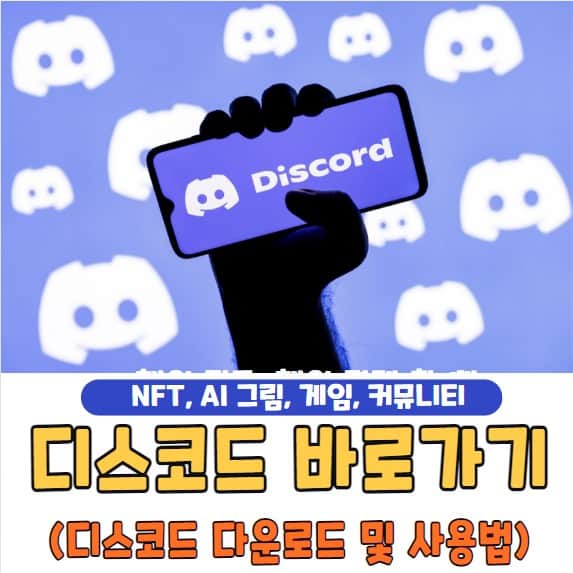디스코드 바로가기 다운로드 및 설치 방법, 디스코드 사용법 에 대해서 알아볼게요.
한창 세계를 강타했었던 NFT 같은 코인 즉 크립토 세계에서 중요한 것은 바로 커뮤니티인데요.
커뮤니티가 어떻게 형성되어 있고 얼마나 활발하게 운영되고 있는지에 따라서 해당 NFT나 코인의 가격에 영향을 미칠 정도로 커뮤니티는 중요한 요소 중에 하나입니다.
또 게임을 하시는 분들도 디스코드라는 것을 많이 이용하시는데요.
크립토뿐만 아니라 NFT 게임 등 다양한 방면에서 커뮤니티를 유지하기 위해서 사용하는 플랫폼의 대표적인 것은 디스코드라는 것이 있습니다.
디스코드는 음성과 비디오 그리고 텍스트로도 커뮤니케이션을 할 수 있는데요.
특히 최근에는 AI 그림 그리는 용도로 디스코드를 많이 이용하고 있습니다.
오늘은 이런 디스코드를 설치하는 방법부터 기본적인 사용 방법, 디스코드 바로가기, 디스코드 다운로드하는 법 등 디스코드를 사용하는 방법에 대해서 알아보도록 하겠습니다.
✅ 디스코드 관련 정보 더 보기
📌 디스코드 서버 검색 방법 | 서버 만드는 법 | 서버 초대하는 법
📌 디스코드 노래봇 추천 TOP 5 | 노래봇 추가하는 법 및 사용법
목차
디스코드란?
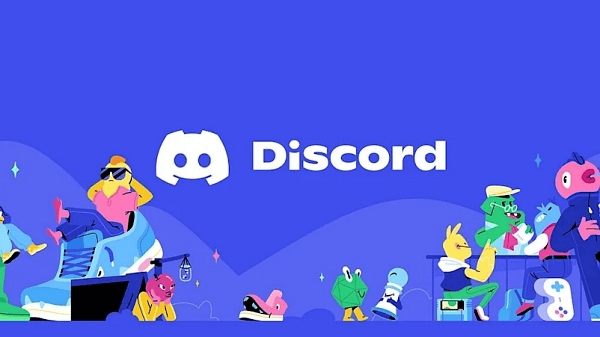
디스코드는 원래 게임을 하시던 분들끼리 자유롭게 의사소통을 하기 위해서 만들어진 커뮤니케이션 도구 중에 하나입니다.
실시간으로 메신저를 주고받을 수 있을 뿐만 아니라 음성으로도 채팅이 가능하고 화면 실시간 공유 등을 통해서 많은 분들에게 인기를 끌었는데요.
특히 음성 채팅이 바로 가능하다는 점 때문에 게임하시는 분들이 게임을 하면서 의사소통을 음성으로 하기 위해서 디스코드를 많이 사용하십니다.
처음에는 게임하는 분들이 많이 사용하시는 용도였지만 그 후에는 NFT 관련 커뮤니티나 코인 관련 커뮤니티들이 급성장하기 시작하면서 글로벌 유저들의 커뮤니티 활용 장으로 다양한 자료와 음성 채팅 등을 활용하기 위해서 디스코드를 많이 이용하시게 되었는데요.
이제는 온라인으로 커뮤니케이션을 하시는 분들이 대중적으로 사용할 수 있을 정도로 널리 퍼진 대표적인 커뮤니케이션 도구 중에 하나라고 볼 수 있습니다.
디스코드 다운로드
디스코드를 설치하기 위해서는 우선 디스코드 공식 웹사이트로 이동하여 설치 프로그램을 다운로드해야 합니다.
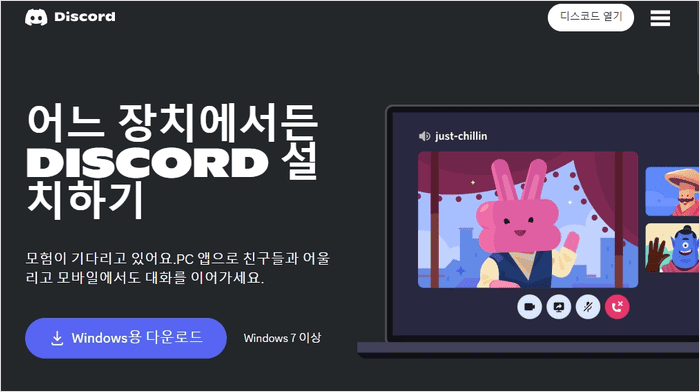
PC에 다운로드 하고 싶으신 분들은 윈도우즈용 다운로드를 받으시면 되고, 맥북을 사용하시는 분들은 맥용으로 다운로드를 해주면 됩니다.
핸드폰으로도 설치가 가능합니다. 핸드폰을 다운받고 싶으신 분들은 아이폰이냐 안드로이드냐에 따라서 각각 종류에 맞게 다운로드를 홈페이지에서 받으시면 됩니다.
모바일로 다운받고 싶으신 경우에는 해당 기기의 스토어를 방문하여 무료로 다운받을 수 있는데요.
안드로이드일 경우에는 구글 플레이 스토어, ios일 경우에는 앱스토어를 방문하여 디스코드를 검색하고 설치를 클릭하여 다운받으실 수 있습니다.
디스코드 바로가기
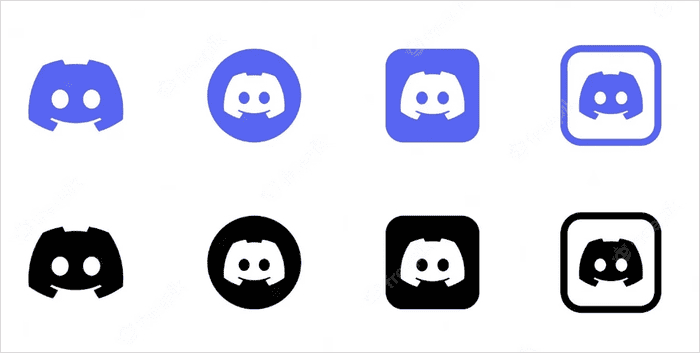
다운로드가 완료되고 나면 2단계는 디스코드 설치입니다. 다운로드한 파일은 일반적으로 다운로드 폴더에 들어가 있게 되는데요.
우선 다운로드한 파일을 찾아서 두 번 클릭하면 설치가 시작됩니다.
그 후 화면에 나오는 지시에 따라서 디스코드의 서비스 약관에 동의하고 원하는 설정을 선택하게 됩니다.
디스코드가 설치가 완료되면 디스코드 바로가기 아이콘이 컴퓨터 바탕화면에 나타납니다.
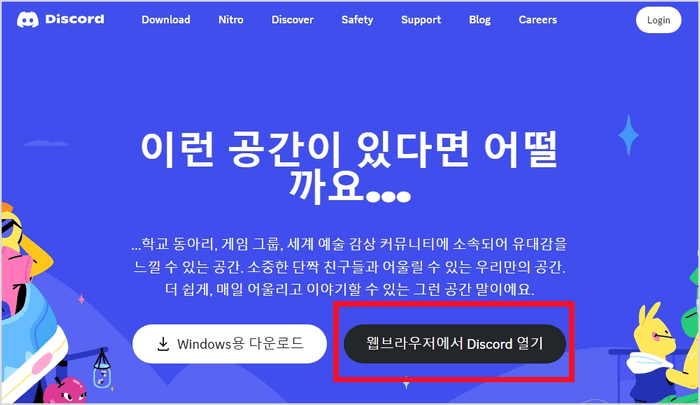
디스코드는 설치 없이 웹에서도 이용 가능합니다.
디스코드 바로가기는 디스코드 사이트에서 ‘웹브라우저에서 Discord 열기’를 클릭해 들어가신 다음 회원가입과 로그인을 하시면 됩니다.
디스코드는 카카오톡이나 메신져 등과 크게 다를 꺼 없습니다. 해외의 유저들과 자유로운 커뮤티니를 만들 수 있고, 자신만의 서버를 설치하여 운영할 수도 있습니다.
특히 다양한 기능들을 가지고 있는 봇들이 존재하여 자동 메시지 응답, 음악 재생, 게임, 서버 관리 등의 역할을 할 수 있습니다.
디스코드 회원가입
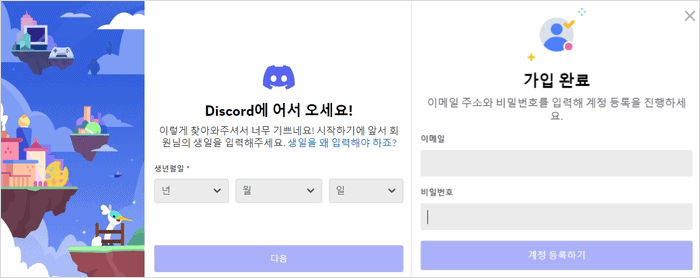
디스코드 설치 프로그램을 마치고 나면 회원 가입을 진행해야 하는데요 기존의 계정이 없으신 분들은 회원 가입하기를 선택하셔서 기본 정보를 입력 후에 사용하실 수 있습니다.
이때 디스코드에 가입하는 방법은 이메일 또는 전화번호로 가입을 하실 수 있고요.
현재 사용하고 있거나 활성화되어 있는 이메일과 전화번호를 입력 후 비밀번호를 설정하시게 되면 가입한 이메일이나 전화번호로 인증 코드를 받을 수 있는데요.
이 인증 코드로 인증까지 완료하면 그제서야 디스코드 가입이 완료된 것으로 됩니다. 회원 가입 후 가입한 메일로 인증까지 되면 정상적으로 디스코드에 접속하실 수 있습니다.
디스코드 사용법
디스코드는 비교적 직관적이고 사용자 친화적인 인터페이스를 가지고 있지만, 처음 사용하는 사용자에게는 약간의 가이드가 필요할 수 있습니다.
기본적인 디스코드 사용법을 요약해보겠습니다.
계정 생성 및 로그인
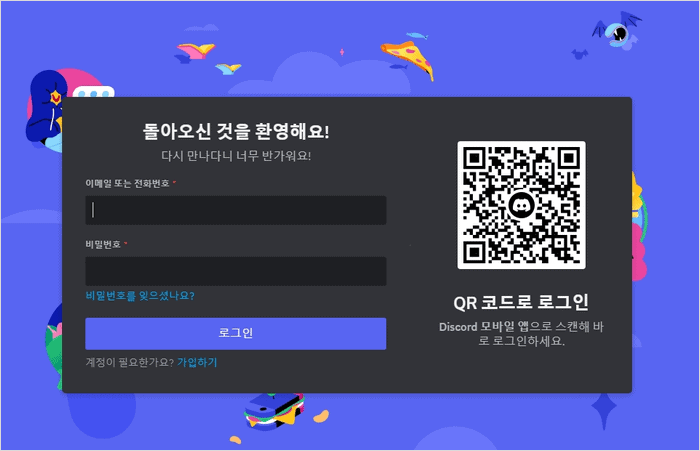
디스코드의 공식 웹사이트에 접속하여 계정을 생성하거나 로그인합니다.
디스코드 클라이언트 다운로드
웹 브라우저를 통해 사용할 수도 있지만, 더 풍부한 기능과 안정성을 위해 PC, Mac, Android, iOS 등의 디스코드 앱을 다운로드하는 것이 좋습니다.
위에서 설명한 디스코드 다운로드 참조하시기 바랍니다.
프로필 및 설정
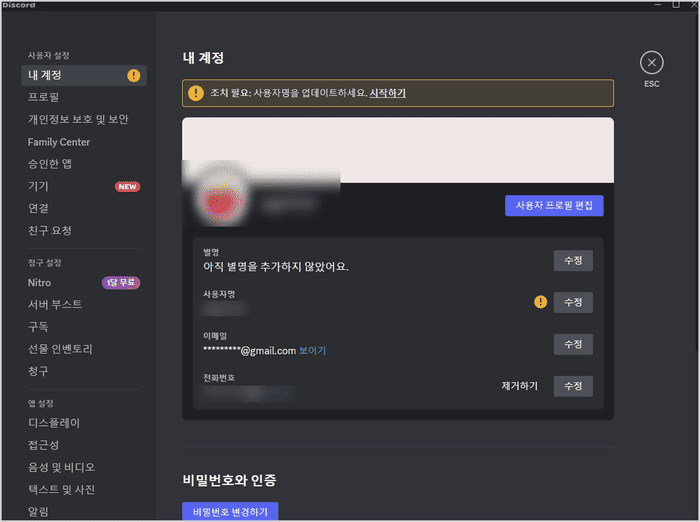
디스코드 화면 좌측 하단의 톱니바퀴 모양의 설정 아이콘을 통해 사용자 프로필, 알림 설정, 개인정보 보호 등의 설정을 조정할 수 있습니다.
서버 참가 및 생성
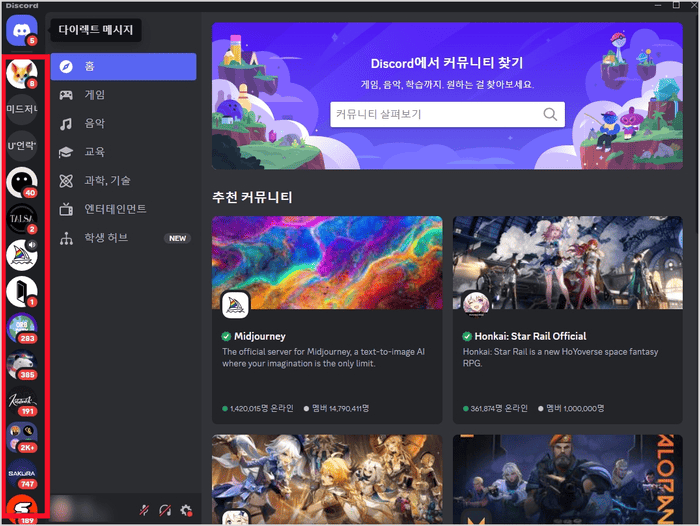
서버는 디스코드의 기본 단위입니다. 서버에 참가를 하게 되면 왼쪽 사이드에 자신이 참가한 서버들이 아이콘 형식으로 표시가 됩니다.
친구의 서버에 초대 링크를 통해 참가하거나, 왼쪽 하단의 ‘+’ 아이콘을 클릭하여 자신만의 서버를 생성할 수 있습니다.
서버 생성 시, 템플릿을 선택하거나 초기 설정을 할 수 있습니다.
디스코드 서버에 참가하기 위해서는 어떤 서버가 있는지를 검색하거나 서버 링크를 클릭해서 참가하기를 눌러야 합니다.
디스코드 서버 검색 방법 및 서버에 참가하는 자세한 방법은 아래 링크 참고하시기 바랍니다.
채널 사용
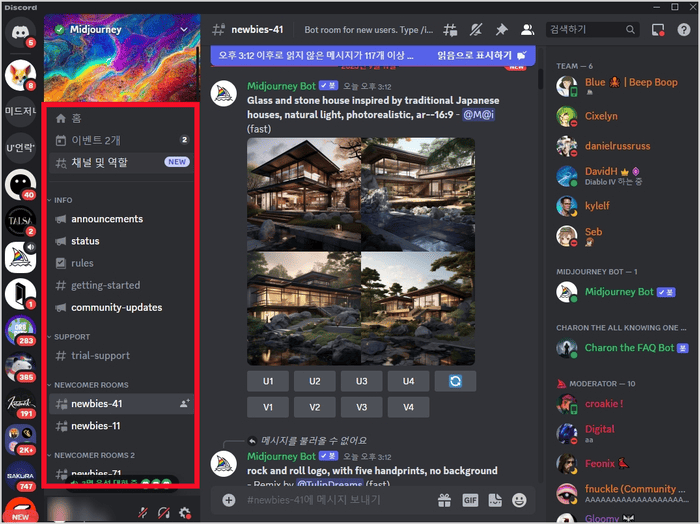
각 서버 내에는 텍스트 채널과 음성 채널이 있습니다. 텍스트 채널에서는 메시지를 주고받을 수 있고, 음성 채널에서는 음성 대화나 비디오 채팅을 할 수 있습니다.
서버 관리자는 필요에 따라 채널을 추가하거나 수정할 수 있습니다.
각 채널에 들어가 대화를 나누거나 해당 기능들을 이용할 수 있는데요.
위의 사진은 ‘미드저니’ 서버에 접속하여 ‘newbies-41’채널에 접속한 화면이고 이 화면에서 메세지를 입력하여 AI그림을 생성할 수 있습니다.
친구 추가

좌측 상단의 디스코드 아이콘을 누르면 DM을 관리할 수 있는 화면이 나옵니다.
친구 아이콘을 클릭하여 친구를 추가할 수 있습니다. 디스코드 태그(예: UserName#1234)를 통해 사용자를 검색하고 친구 요청을 보낼 수 있습니다.
친구를 선택해서 영상 통화 또는 음성 통화를 시작할 수 도 있어요.
디스코드 음성 설정
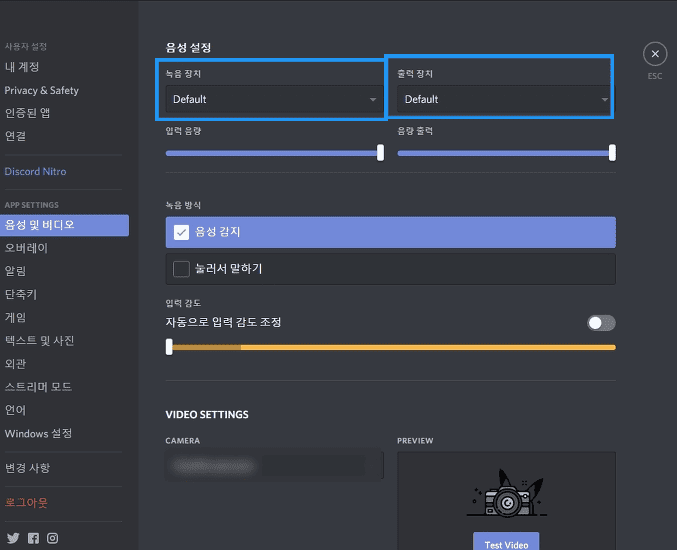
디스코드는 음성 채팅을 사용하기 위해서는 마이크가 설치되어 있어야지만 정상적으로 작동이 됩니다.
디스코드에 접속한 후에 화면 맨 아래쪽, 왼쪽을 보시게 되면 설정에 톱니바퀴 모양이 있는데요. 이 톱니바퀴를 누르고 나면 각종 디스코드 설정을 하는 화면이 나타나게 됩니다.
이 설정 부분에서 ‘음성 및 비디오’를 누르시고 음성의 녹음 장치가 연결되어 있는지를 확인하셔야 됩니다.
내가 현재 PC에서 사용하고 있는 사용하고 있는 컴퓨터의 사양과 맞는 마이크 설정과 녹음 및 출력 장치를 설정을 해서 현재 내 PC에서 사용하고 있는 음성 출력 장치를 동일하게 설정을 해주셔야지만 디스코드에서 사용하는 음성 채팅을 원활하게 이용하실 수 있습니다.
그 외에도 설정에 들어가면 여러 가지 다양한 음향 설정도 가능합니다.
디스코드를 처음 사용하시는 분들은 어떤 것인지 잘 이해가 안 되실 수도 있겠지만, 제일 중요한 것은 음성 설정할 때 녹음 장치와 출력 장치가 내가 현재 사용하고 있는 기기에서 출력하고 있는 장치와 동일해야지 소리가 들린다는 점입니다.
이것을 설정해 놓지 않으면 대화하는 내용이 들리지 않을 수 있습니다.
이렇게 간단한 단계를 통해서 이제 본인이 원하는 PC 또는 모바일에 디스코드를 다운로드하고 설치할 수 있고 디스코드 바로가기 를 할 수 있습니다.
게임 커뮤니티뿐만 아니라 스터디 그룹 등 각종 모임이나 다양한 사람들과의 만남을 온라인상에서 쉽고 편하게 할 수 있는 디스코드는 이제 많은 분들이 사용하고 있는 플랫폼 중에 하나인데요.
특히 텍스트가 아니라 음성으로 바로 대화를 할 수 있다는 점에서 그리고 화면이 공유된다는 점에서 많은 분들이 앞으로도 더욱 이용할 플랫폼으로 보여집니다.
이상으로 디스코드 바로가기 다운로드 및 설치 방법에 대해서 알아보았습니다.